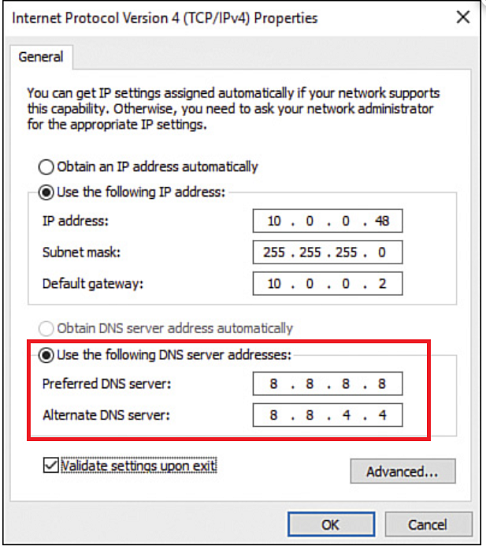Det er til tider vigtigt at vide, hvordan man får adgang til blokerede websteder, for så snart vi forsøger at gennemse en URL eller et websted, ser vi, at det er blokeret. Disse typer URL'er eller websteder kan blive blokeret af en internetudbyder eller regeringen, da de overtræder et sæt regler eller forskrifter som beskrevet af internetudbyderne eller regeringen. Dette gælder dog ikke altid. Mange gange, uden en gyldig grund, er der mange websteder, der er blokeret af internetudbyderen, og vi ønsker måske at få adgang til disse blokerede websteder uden at bruge proxy.
I nutiden, hvor alle er så internetafhængige, at vi søger efter næsten alt og uden det får os bogstaveligt talt til at føle os handicappede. For at undgå sådanne situationer, hvor websteder bliver blokeret uden en gyldig grund, kan brugeren vælge at bruge en VPN eller en proxy, men vil skulle betale en pris for det. Denne artikel har hovedsageligt til formål at notere nogle af de måder, hvorpå du kan bruge og åbne blokerede websteder uden proxy eller VPN.
4 måder at få adgang til blokerede websteder uden at bruge proxyer eller VPN'er
Brug af en VPN eller proxyer er ikke den eneste måde at få adgang til blokerede websteder på. Fortsæt med at læse artiklen for at få en idé om de alternative måder, hvorpå brugere nemt kan åbne blokerede websteder uden proxy.
1. Erstat HTTPS med HTTP:
Dette er endnu den mest enkle og nemmeste måde at fjerne blokeringen af et websted på. Alle, der surfer på internettet, ved, at hver URL, som brugere åbner, skal have HyperTextTransferProtocol (HTTP).
Mens HTTP er usikkert, omtales HTTPS på den anden side som en sikker forbindelse. Det, der sker, er, at lokale netværk normalt blokerer websteder ved at blokere det fælles portnummer 80, hvor trafikken af HTTP slutter. Men mens du blokerer portene, er der mange gange, at port nummer 443 efterlades åben, og brugere kan drage fordel af dette smuthul.
Bare ved at bruge HTTPS i stedet for HTTP, kan brugere omgå proxy og kan nemt få adgang til blokerede websteder. Dette gælder dog ikke altid.
2. Prøv at bruge den IP, der er knyttet til det blokerede websted:
Ikke alle ved det, men ja, hver hjemmeside, vi ruller, har en privat IP tilknyttet. Når et websted blokeres af internetudbyderen eller regeringen, tages URL'en og indtastes i deres respektive systemer og blokeres.
På tidspunkter, hvor websteder bliver blokeret uden nogen grund, og vi kan finde den IP, der er forbundet med den blokerede hjemmeside. Så bliver chancerne for at få adgang til de blokerede websteder nemme.
For at finde IP-adressen skal du åbne kommandoprompten og skrive "ping www.blockedURL.com" og trykke på enter. En bruger skal erstatte blockedURL.com med webstedsadressen på det blokerede websted. Et tryk på Enter vil give den IP-adresse, der er knyttet til URL'en, som nemt kan tilgås ved blot at kopiere og indsætte den i browseren.
Læs også:-
Er det sikkert at bruge gratis VPN? Hvad... Gratis VPN-tjenester lader folk fjerne blokeringen af websteder, mens de surfer på internettet. Det skulle give privatliv og sikkerhed for...
3. Foretag ændringer i din DNS-server:
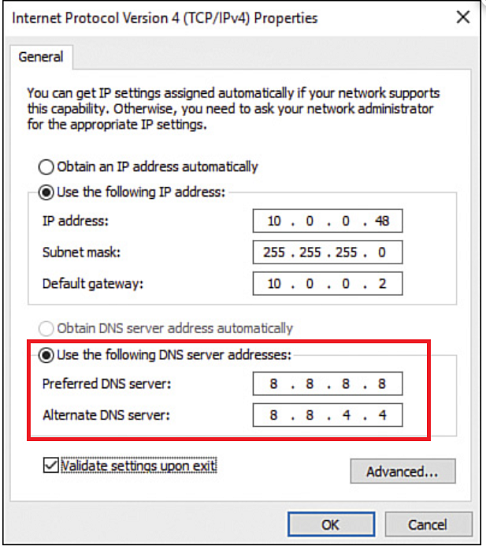
Normalt blokerer internetudbyderen ethvert websted ved at begrænse den DNS-server, der er relateret til webstedet. Det betyder, at hvis brugeren ændrer DNS-serveren til en tredjepart, kan han nemt få adgang til blokerede websteder uden proxyservere eller VPN'er.
For at ændre DNS-serveren til en tredjepart, kan brugere blot navigere til sektionen Netværk og internetdeling fra kontrolpanelet og derefter gå til DNS-sektionen. De to DNS-servere, man kan skifte til, er OpenDNS og Google DNS-servere. Hvor 8.8.8.8 og 8.8.4.4 er Google DNS-servere, er OpenDNS-servere 208.67.222.222 og 208.67.220.220.
4. Opret forbindelse til Wi-Fi ved hjælp af smartphone-hotspot:
Dette er en af de nemmeste metoder til at åbne blokerede websteder uden proxy eller VPN. Hvis du forbinder din smartphone og får din computer til at bruge det personlige hotspot til at oprette forbindelse til internettet, kan du nemt omgå den blokerede IP og nemt få adgang til blokerede websteder uden proxy.
Selvom brug af VPN og proxyer er nogle af de mest brugte metoder til at åbne blokerede websteder, er de ikke det eneste middel. Der er masser af andre måder, hvorpå du nemt kan få adgang til blokerede websteder. Formålet med ovennævnte måder er at give nem adgang til blokerede websteder uden brug af proxy. Ved at bruge disse effektive og nemme måder kan du nemt åbne blokerede websteder uden proxy.
Læs også:-
Hvordan hjælper VPN-tjenesten din mobilenhed? Din forbindelse til VPN-serveren er krypteret, og hvis du bruger den, kan du beskytte dit privatliv.